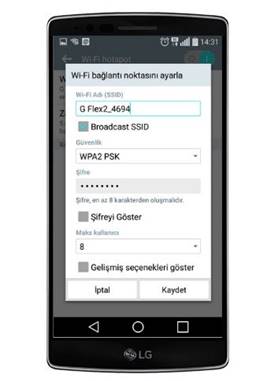LG G Flex 2 Modem Olarak Kullanma
Diğer Android akıllı telefonlarda olduğu gibi LG G Flex 2 akıllı telefonda modem olarak kullanılabilir. Yani LG G Flex 2 telefonunuzun internetini başka bir telefondan, tabletten yada bilgisayardan kullanılabilirsiniz. Yani telefonunuz bir modem görevi görür. Peki bu nasıl oluyor?
LG G Flex 2 Wi-Fi Hotspot Açma / Kapatma
Bu özelliğe Wi-Fi Hotspot özelliği denir ve LG G Flex 2 telefonunuzu bir modem gibi kullanabilmek için bu özelliği açmanız gerekir. Bunun için;
1 – “Menü > Ayarlar” bölümüne girip “Ağlar” sekmesinde “İnternet paylaşımı ve Ağlar” yolunu izleyin.
2 – Sonraki ekranda “Wi-Fi hotspot” kutucuğunu aktif edip bu seçeneğe dokunun.
3 – Sonrasında “Wi-Fi bağlantı noktasını ayarla” seçeneğine dokunun. Böylece karşınıza güvenlik ayarlarını yapacağınız ekran gelecektir.
4 – Bu ekranda “Wi-Fi Adı (SSID)” bölümüne diğer cihazların göreceği adı yazın.
5 – Bir alttaki bölümde aşağı ok işaretine dokunun ve “WPA2 PSK” yazısına dokunun.
6 – Sonrasında “Şifre” bölümüne şifrenizi yazın.
7 – Ekranın en altındaki “Kaydet” butonuna dokunun.
Böylece modemlerde olduğu gibi LG G Flex 2 telefonumuzun wifi adını ve şifresini belirlemiş olduk. Buraya kadar olan işlemler ilk defa bu işi yapacaklar içindir. Sonrasında Wi-Fi Hotspot özelliğini aktif etmek için;
A – “Menü > Ayarlar” bölümüne girip “Ağlar” sekmesinde “İnternet paylaşımı” seçeneğini seçip “Wi-Fi hotspot” seçeneğini aktif edin.
İşiniz bittiğinde LG G Flex 2 cihazınızda;
B – “Menü > Ayarlar” bölümüne girip “Ağlar” sekmesinde “İnternet paylaşımı” seçeneğini seçip “Wi-Fi hotspot” seçeneğini pasif yapın.
Hepsi bu kadar…